Ако притежавате iPhone, iPad или iPod Touch, несъмнено сте прочели с ужас историята в понеделник за групата Анонимни, която твърди, че е изтръгнала данни за 12 милиона iOS устройства от ФБР (и вчерашното отричане на ФБР, че лаптопа на агента беше хакнат).
AntiSec твърди, че е получил 12 милиона уникални идентификатора на устройството (UDID) заедно с потребителски имена, имена на устройства, тип устройства, пощенски кодове, номера на мобилни телефони, адреси и символи на Apple Push Notification Service. В пост на PasteBin, AntiSec казва, че е публикувал данни за 1 милион устройства, въпреки че групата твърди, че е премахнала личната информация за публикациите, които публикува. Групата казва, че целта на нападението е да се повиши осведомеността, че ФБР разполага с такава информация. Все пак, независимо от намерението зад атаката, винаги е тревожно, когато има въпрос дали личната ви информация е била изтекла онлайн.
И така, устройството ви с iOS ли е един от 1 милиона? Можете да въведете своя UDID тук, за да видите дали е в списъка.
Преди да можете да въведете своя UDID, обаче, трябва да знаете как да го намерите. Първото предположение е да погледнете в Настройки> Общи> Употреба на вашия iPhone, но няма да го намерите там. Трябва или да инсталирате безплатно приложение за UDID, или да синхронизирате устройството си с iTunes.
Опция 1: UDID приложение
Има няколко безплатни приложения, които ще ви кажат UDID за вашето iOS устройство. Използвах UDID +, който е универсално приложение от Emonster. След като го инсталирате, просто го стартирайте и ще бъдете посрещнати с UDID. Два бутона в долната част на екрана ви позволяват да изпратите по имейл номера или да го копирате в клипборда на устройството. Аз го изпратих по електронна поща, за да го копирам и поставя в сайта, който имах отворен на моя компютър, за да видя дали моят UDID е в списъка (не беше). (Трябваше първо да премахна имейл адреса на Emonster в полето To, преди да вляза собствения си.)
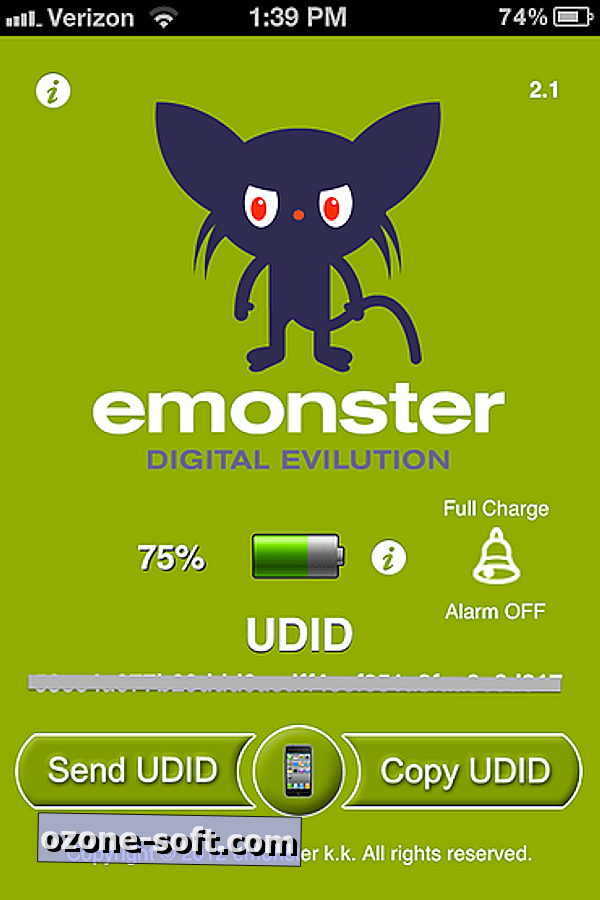
Вариант 2: iTunes
Ако не искате да инсталирате друго приложение на устройството си, тогава ще трябва да го синхронизирате с iTunes, за да получите UDID. След като се свърже с iTunes, кликнете върху името на устройството в лявата колона. Вдясно ще видите основна системна информация, включително серийния ви номер. Кликнете върху серийния номер и той ще се промени, за да покажете UDID. За съжаление не можете да копирате и поставяте оттук, поради което представих синхронизирането с iTunes като опция 2. \ t

Ако откриете, че вашият UDID е сред 1-те милиона, които AntiSec публикува, моят съвет е да възстановите паролата за вашия Apple ID, който можете да направите тук.








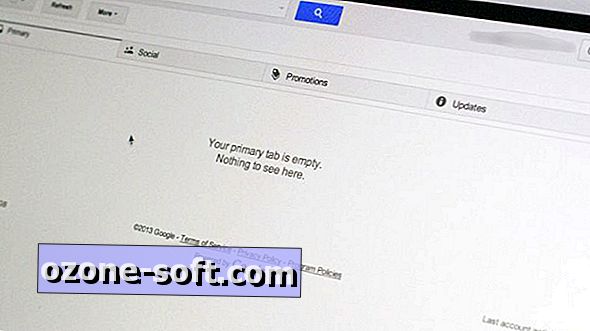




Оставете Коментар